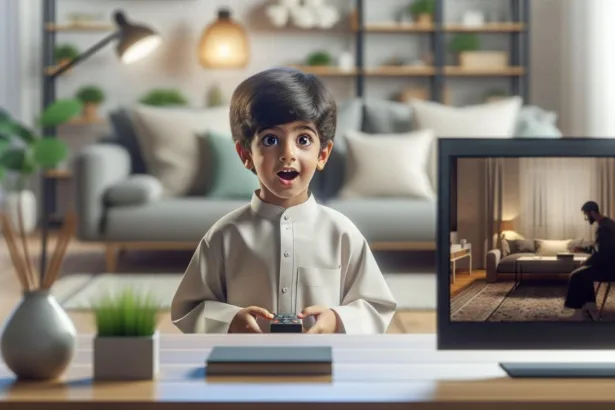Veja como preparar, instalar e executar o Fedora 28 em um novíssimo Rasperberry Pi 3 B+. Explicamos também como habilitar o suporte a Wifi no primeiro boot.
Instalando Linux Fedora 28 No Rasperberry Pi 3B+
O modelo Rasperberry Pi 3 b+ é a última versão lançada nesse modelo de placas (ou micro PC) que foi lançado em meados de março de 2018. Esse modelo possui alguns recursos e melhorias interessantes em relação ao anterior:
- Processador mais rápido, com 1,4Ghz;
- Rede Ethernet Gigabit;
- Rede Wifi com suporte a banda dupla, em 2,4GHz e 5,8GHz;
- Bluetooth 4.2.
O Fedora 28 foi lançado logo em seguida ao lançamento do RPi3B+ e a boa notícia é que ele já tem suporte a esse modelo assim como é claro suporte aos modelos anteriores. As imagens de download estão disponíveis para ARMv7 (32bits) e AARCA(64bits).
Este breve artigo mostra como obter, prepapar, instalar e executar o Fedora 28 em um cartão SD.
Realizando O Download Da Imagem
Você pode realizar o download da imagem de instalação do Fedora 28 pelo site acessando esse link. Mas se preferir (eu prefiro) pode executar o download via Wget usando esses comandos:
Para versão 32Bits (ARMv7):
wget https://download.fedoraproject.org/pub/fedora/linux/releases/28/Workstation/armhfp/images/Fedora-Workstation-armhfp-28-1.1-sda.raw.xz
Para versão 64Bits (AARCA):
wget https://dl.fedoraproject.org/pub/fedora-secondary/releases/28/Workstation/aarch64/images/Fedora-Workstation-28-1.1.aarch64.raw.xz
Depois de realizado o download, vamos extrair e gravar a imagem no cartão.
Extraindo A Imagem E Gravando no Cartão
Primeiramente precisamos saber em qual caminho foi montado seu cartão de memória. Assim que souber qual caminho poderemos proseguir. Aqui o cartão está em /dev/sdm e seguirei com esse caminho no artigo. Lembre-se de indicar o caminho correto em seus comandos.
Para realizar a extração da imagem baixada utilizamos o seguinte comando:
xzcat Fedora-Workstation-28-1.1.aarch64.raw.xz | sudo dd status=progress bs=4M of=/dev/sdm
Se o comando tiver sido finalizado corretamente, seu Fedora 28 já estará instalado em seu cartão SD.
Habilitando Suporte ao Wifi do RPi3B+
Para termos o suporte a wifi em pleno funcionamento em nosso sistema, teremos que realizar o download de alguns arquivos de firmware ausentes e disponibilizá-los no “/usr/lib/firmware/brcm/“.
Primeiramente teremos que montar o cartão SD em nosso sistema local. Em consequênsia disso precisamos saber quais ar partições criadas no cartão. Usamos então o comando “lsblk” e teremos um resultado parecido com esse:
$ lsblk
...
sdm 8:16 1 29.7G 0 disk
??sdm1 8:17 1 200M 0 part
??sdm2 8:18 1 1G 0 part
??sdm3 8:19 1 1G 0 part
??sdm4 8:20 1 1K 0 part
??sdm5 8:21 1 7.8G 0 part
Em nosso exemplo, assumimos que a unidade raiz do Fedora 28 no cartão é a “sdm5”. Assim montamos a unidade com o comando:
sudo mkdir /media/rpi3b && sudo mount /dev/sdb5 /media/rpi3b/
Enfim realizamos o download dos firmwares necessários:
sudo curl https://fedora.roving-it.com/brcmfmac43455-sdio.txt -o /media/rpi3b/usr/lib/firmware/brcm/brcmfmac43455-sdio.txt
sudo curl https://fedora.roving-it.com/brcmfmac43455-sdio.clm_blob -o /media/rpi3b/usr/lib/firmware/brcm/brcmfmac43455-sdio.clm_blob
Com tudo ocorrendo corretamente, desmontamos a unidade:
sudo umount /media/rpi3b
Ainda que você também pode realizar o download desses firmwares após o primeiro boot do sistema, será necessário que este esteja conectado a rede/internet via conexão Ethernet (cabo). Uma vez que adote esse método, para carregar os firmwares da wireless recém baixados, será necessário reiniciar o sistema.
Inicialização E Configurações Iniciais
Mediante o exposto nos passos anteriores, consideramos que todos os passos foram concluídos com sucesso e portanto podemos inserir nosso cartão SD no RPi3B+ e ligar o dispositivo.
Desde que possua todos os requisitos (fonte, teclado monitor), o sistema será iniciado e o processo de boot será exibido.
Durante a primeira inicialização , o sistema levará você a página inicial de configuração da interface de usuário. Também serão listadas as redes wifi disponíveis (se os firmwares tiverem sido baixados antes). Após estas etapas você verá a tela do Gnome Desktop.
Além de simples, todo o processo é rápido e prático. Provavelmente neste momento já temos um sistema em pleno funcionamento.
Alguns Problemas Conhecidos
Certamente o Fedora 28 funciona perfeitamente no Raspberry Pi 3 B +, porém há alguns problemas a serem lembrados.
- A imagem 64Bits não tem o pacote NetworkManager-wifi pré-instalado. Instale este pacote primeiro antes de tentar se conectar à rede wifi. Outras imagens já possuem este pacote.
- Às vezes, ter um teclado e um mouse conectados ao Raspberry Pi 3 B + pode fazer com que o processo de inicialização fique preso. Nesse caso, remova-os e insira-os novamente após a conclusão do processo de inicialização.
Onde Conseguir Ajuda
Existe uma FAQ disponível na página wiki do Fedora ARM , que pode ajudar a responder algumas das suas perguntas.
Logicamente você pode encontrar ajuda sobre esse e outros vários assuntos em nosso grupo no Telegram. Lá temos todo tipo de usuário e todos estão prontos para ajudar.
Para receber atualizações de nosso blog, siga-nos no Twitter.